モデリング
人物(女性)のモデリング〈胴体の作成その2〉
![[Knife(Exact)]でエッジ上の任意の場所を分割し形状を整える](http://6b.u5ch.com/blender/img/20100830a.jpg)
先日の「人物(女性)のモデリング〈胴体の作成その1〉」に引き続き、人物(女性)のモデリングを行います。ここら辺まで来ると「Loop Cut(またはLoop Subdivide)」が使えなくなってくるので、[K]キーから[Knife(Exact)]を選択しエッジ上の任意の場所を分割し形状を整えていきます。エッジの中間を分割する場合は、同様に[K]キーから[Knife(Midpoints)]でも行えますが、私の場合エッジを選択し「Mesh Tools」タブ内の[Subdivide(細分化)]。この方法なら"ワンクリック"で実行できます。その他[Mesh] > [Edges] > [Bevel ([W]キー)]での面取りもオススメです。こちらは本来の機能である"面取り"だけでなく、平面上でも細分化として使えます。
後は、生成させた不要のエッジを削除しながら地道に編集していきます。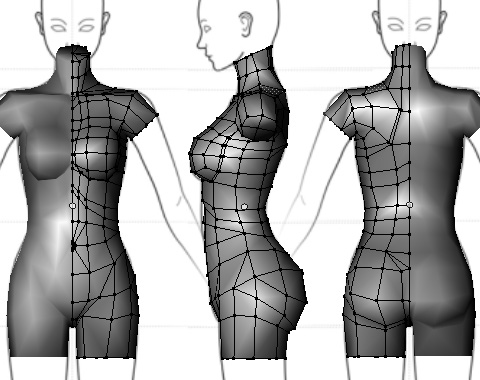
全体的に整ったところで仕上げとして、胸・お尻・肩甲骨の形状を際立たせるためエッジを効かせます。一応これで人物(女性)の胴体が完成です。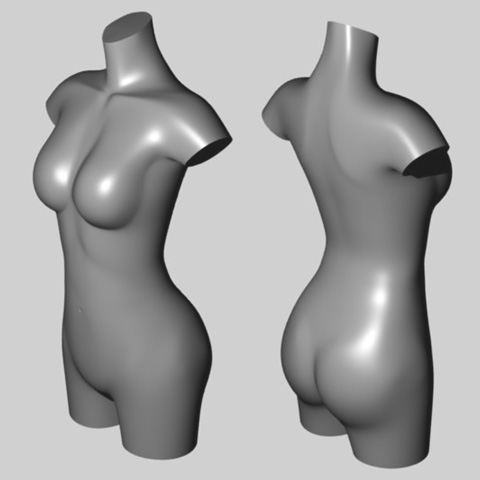
こちらがSubsurf(サブディビジョンサーフェイス)モディファイヤを適用させたレンダリング見本です。次回は手足の作成に入ります。
> 人物(女性)のモデリング〈腕から指先〉へ続く
モディファイア
エッジの鋭角設定(Draw Creases & EdgeSplit)

Subsurf(サブディビジョンサーフェイス)モディファイヤを適用するとMesh(メッシュ)を分割し滑らかな形状を表現してくれます。しかし任意のエッジのみ滑らかではなく、シャープなエッジに設定したいなんて時が多々あると思います。通常はエッジを追加して鋭角を作成しますが、欠点としてポリゴン数の増加や追加後の編集が面倒などがあると思います。
そこで、エッジを追加せずに鋭角を設定する方法を2種類ご紹介します。
1つ目は〈Draw Creases〉
まず「Mesh Tools More」タブ内の[Draw Creases]を"ON"にします。(これにより設定結果が表示されるようになります)次に鋭角に設定するエッジを選択。[N]キーで「Transform Properties」を表示し、[Median Crease W:]の数値を"1.000"に変更すれば完了です。
"1.000"が最大値で"0.000"までの間で鋭角の度合いを設定することが可能です。しかし欠点としてSubsurfモディファイヤのレベルに依存するため、ある程度レベルを上げる必要があります。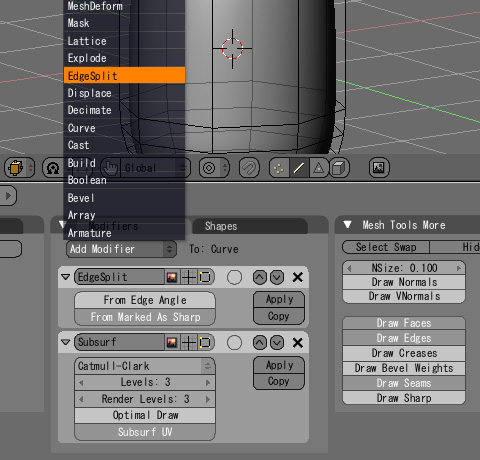
2つ目は〈EdgeSplitモディファイヤ〉
まず「Modifiers」タブ内の[Add Modifier]から[EdgeSplit]を選択しEdgeSplitモディファイヤを作成します。そして[From Edge Angle]を"OFF"に[From Mark As Sharp]を"ON"に変更します。この場合モディファイヤの順序が重要です。[EdgeSplit]を上、[Subsurf]を下にします。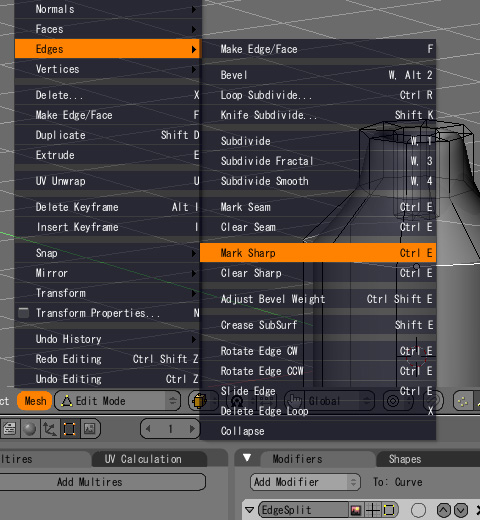
次に鋭角に設定するエッジを選択した状態で[Mesh] > [Edges] > [Mark Sharp]を選択すれば完了です。
「Draw Creases」の場合、「EdgeSplitモディファイヤ」の場合をそれぞれレンダリングし比較してみました。
「Draw Creases」での鋭角は自然で見た目には良く、鋭角の度合いも数値で変更可能。反面、Subsurfモディファイヤのレベルに依存するためレベルが低いと思うようなシャープなエッジが作成されません。
「EdgeSplitモディファイヤ」での鋭角はシャープ過ぎでいかにも"CG"といった感じが残念ですが、「Draw Creases」のようにSubsurfモディファイヤのレベルには依存されません。
さて、どちらを使用するべきか悩ましいところです・・・。
モデリング
Mesh Tools「Spin」を使って回転体の作成
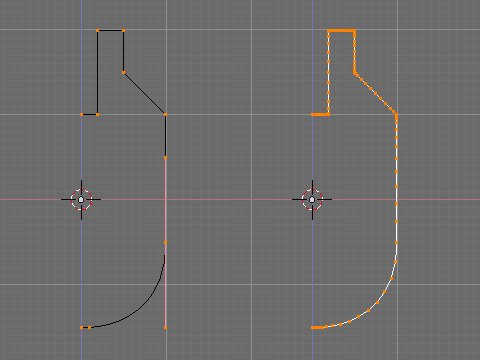
「Edit Mode」時のみ表示される「Mesh Tools」タブの[Spin]を使って回転体を作成します。まず、元となるアウトラインをフロントビューで作成します。
ラインは「Object Mode」で「Header」から(または「3D View」上にマウスカーソルを移動し[Space]キーを押す)[Add] > [Curve] > [Bezier Curve(ベジェ曲線)]を選択し作成します。「Edit Mode」に変更し[Ctrl]キー+[マウス左クリック]でコントロールポイントを追加していき適当な形を描きます。開始点と終了点を回転軸上に移動します。[N]キーを押し「Transform Properties」表示し[Vertex Y.Z]を"0"に設定。(Local時)
「Curve」オブジェクトでは回転体を作成できないので、「Object Mode」にて[Alt]+[C]キーを押し「Mesh」に変換します。(余裕があれば不要な頂点を削除してください。)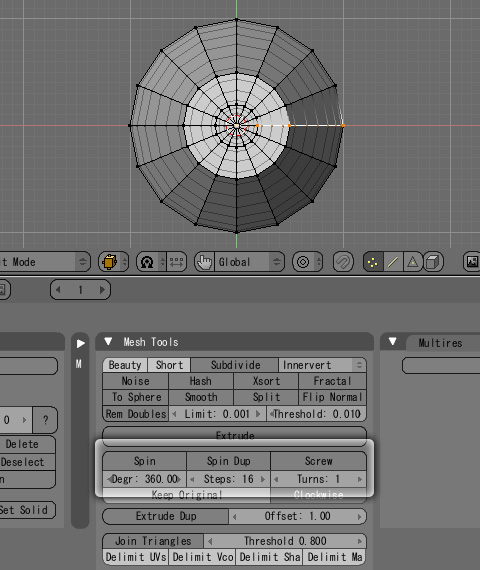
「Edit Mode」に戻り、視点をトップビューに変更します。「Mesh Tools」タブ内で各設定を行います。[Degr]は回転する角度、[Steps]は分割数、[Turns]は回転数。設定が完了したらラインを選択し[Spin]をクリックして実行。
[Spin]による回転体は3Dカーソルを中心として作成されます。なので事前に[View] > [View Properties]で3Dカーソルの位置を"0"に設定しておきましょう。
これで完成ですが、今回のように360度回転した場合は、同じ「Mesh Tools」タブ内の[Rem Doubles]で重複頂点を削除します。
モデリング
人物(女性)のモデリング〈胴体の作成その1〉
前回「人物(女性)のモデリング〈Mirrorモディファイヤ〉」にて作成したオブジェクトの形状をテンプレートを参考に編集していきたいと思います。今回のモデリングで多用したのがナイフツール「Loop Cut(またはLoop Subdivide)」。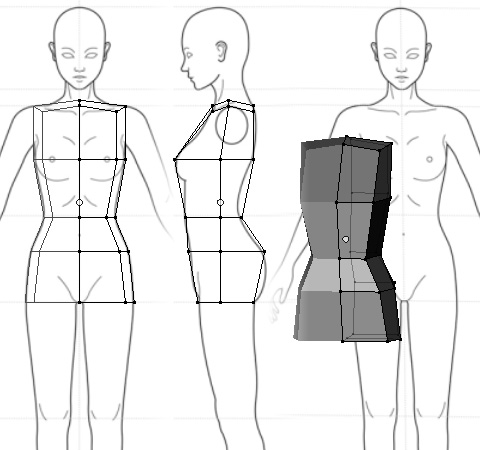
[Mesh] > [Edges] > [Loop Subdivide ([Ctrl]+[R]キー)]もしくは、[K]キーから[Loop Cut]を選択でエッジを分割し、頂点などをテンプレートに合わせて移動していきます。
「Loop Cut(またはLoop Subdivide)」は、まず分割する方向を[マウス左クリック]で決定。次に分割する位置をもう一度[マウス左クリック]で決定します。ということで「Loop Cut」にてエッジの分割を実行するには[マウス左クリック]を2回行います。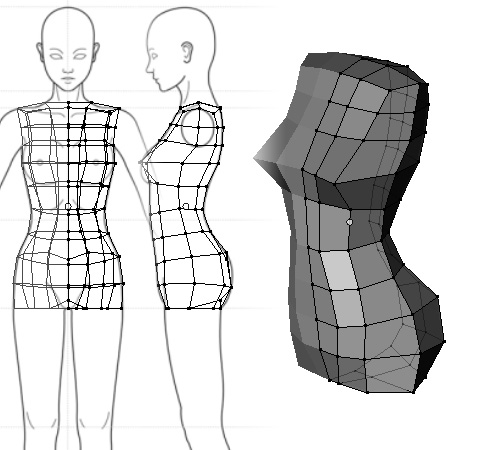
さらにエッジを細かく分割していき、形状を整えていきます。
Blenderでモデリングを行うのは今回が初めてに等しいですが、思った以上に作業がスムーズに進みました。六角大王Superばかりでモデリングを行っていた私ですが、さすがBlenderといった感じです。まぁ始めたばかりでまだ分かりませんが、この調子でいきたいと思います。
> 人物(女性)のモデリング〈胴体の作成その2〉へ続く
モディファイア
人物(女性)のモデリング〈Mirrorモディファイヤ〉
人体など今回のように左右対称なモノをモデリングする際に便利な「Mirror」モディファイヤ。六角大王Superでもお馴染みの左右対称モードですが、もちろんBlenderにも同様の機能が搭載されております。では、早速「Mirror」モディファイヤを使用して人物(女性)のモデリングを行いたいと思います。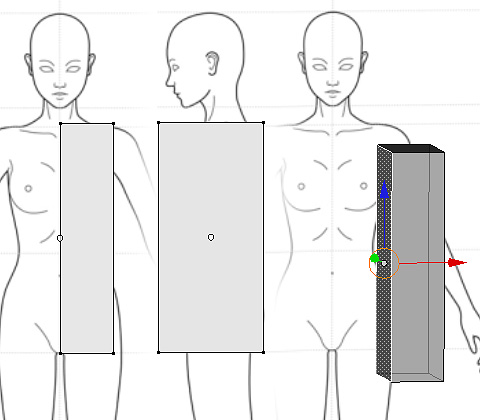
とりあえずプリミティブオブジェクトのCubeを新規作成します。テンプレートを参考にしながら胴体の向かって右半分に合うように変形します。左右対称になった際に重複してしまう内側の面を削除します。![「Modifier」タブ内の[Add Modifier] > [Mirror]を選択](http://6b.u5ch.com/blender/img/20100825b.jpg)
「Modifier」タブ内の[Add Modifier] > [Mirror]を選択します。この「Mirror」モディファイヤはオブジェクトのピボットポイント(原点)を中心にミラーリングされます。なので[Transform] > [Center New(原点の再計算)]を行うと形状が崩れてしまいますのでご注意を・・・。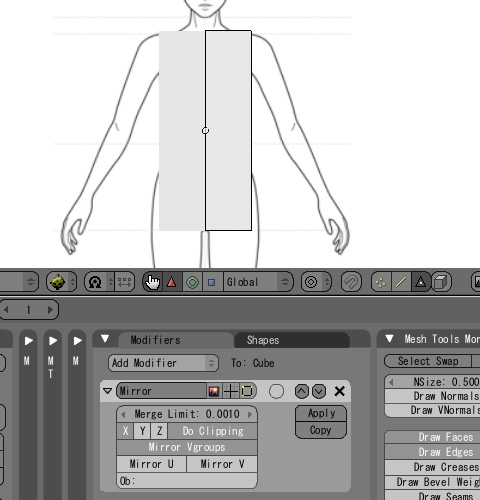
[Merge Limit]は設定した数値内であれば、ミラーリングの中心から離れていても自動でMerge(結合)してくれます。[Do Cliping]をONにすると頂点・辺・面を移動や変形する際、ミラーリングの中心から越えないようになります。
> 人物(女性)のモデリング〈胴体の作成その1〉へ続く































